Word 2010快速删除全部空白字元
2023-03-25 456从网路上搜寻、复制资料,贴在Word 2010制作报告,发现贴上的文章,每个文字之间都会有空白字元,要如何快速将不需要的空白字元删除呢?说明如下:
1.以Word 2010从网路复制、贴上的文章,如下图所示,想要快速移除文章里面所有超的空白字元。
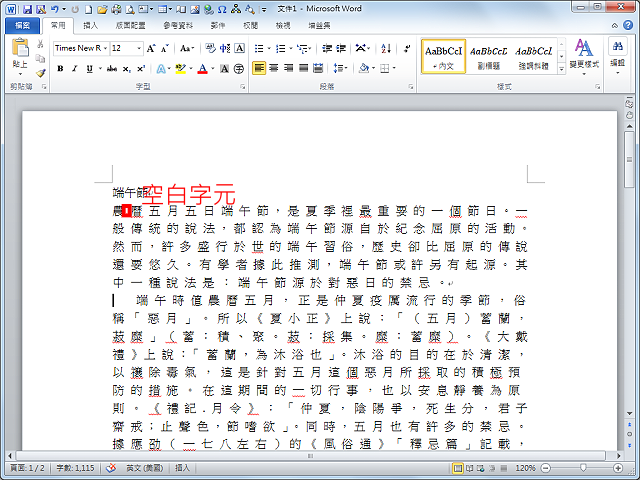 2.点选「编辑\\取代」。
2.点选「编辑\\取代」。
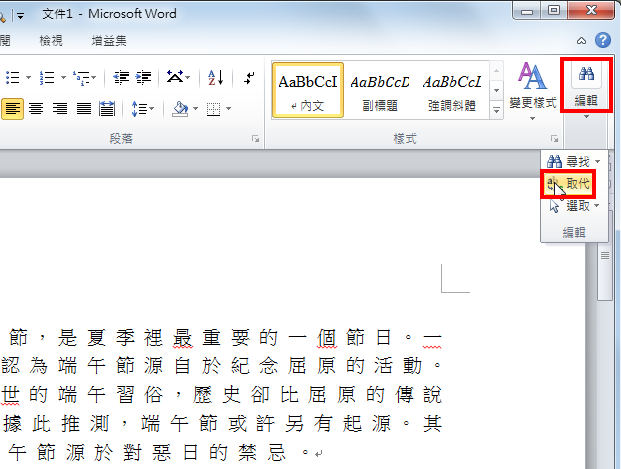
3.在「寻找目标」按一下键盘的空白键,输入空白字元,「取代为」的选项不需要输入任何符号。
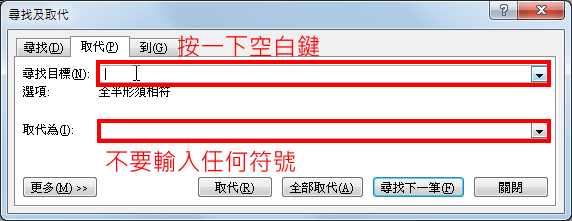
4.点选「全部取代」。
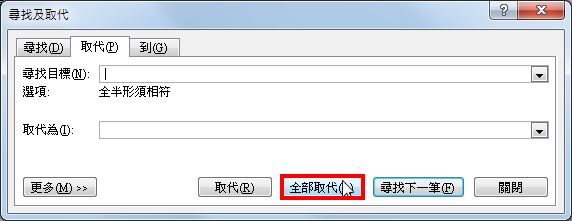
5.点选「确定」。
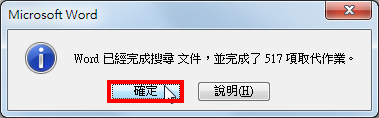
6.上述的方法只能删除「半形的空白字元」,如果文章内有「全形的空白字元」则无法删除,如下图所示。「全形的空白字元」删除的法说明如下:
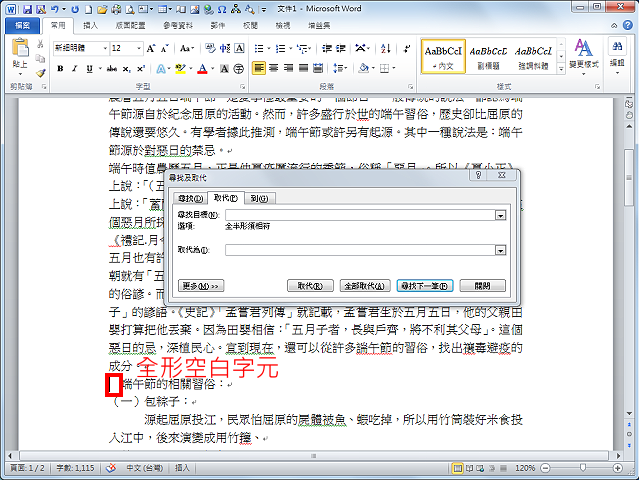
7.切换为中文输入法,设定为「全形模式」,如下图所示。
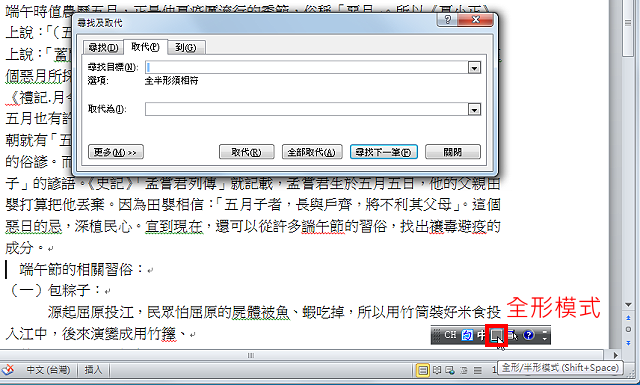
8.在「寻找目标」按一下键盘的空白键,输入全形空白字元,「取代为」的选项不需要输入任何符号。
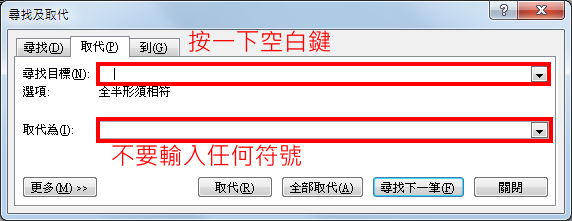
9.点选「全部取代」。
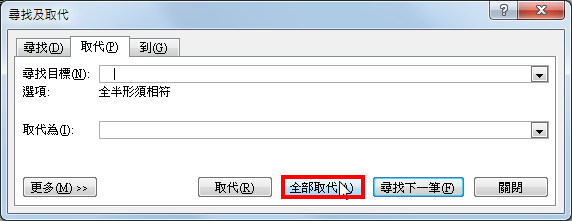
10.点选「确定」。
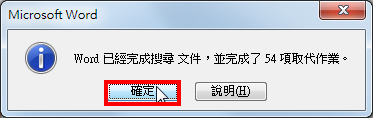
11.取代操作已经完成,点选「关闭」。
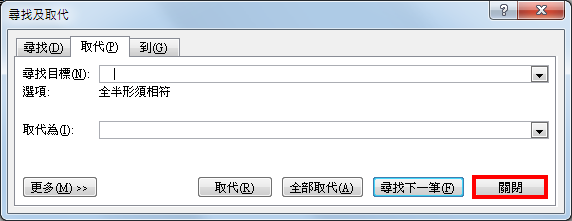
12.所有的空白字元已经全部删除,如下图所示。
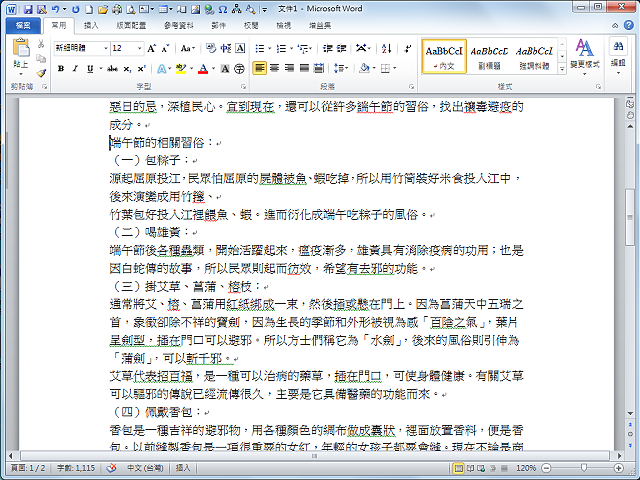
相关资讯
查看更多最新资讯
查看更多-

- 完美万词王如何设置循环播放 开启循环播放功能流程一览
- 2023-05-31 1751
-

- 剪映如何使用镜像翻转 镜像翻转功能用法详解
- 2023-05-31 3043
-

- 时间规划局如何删除事件 删除记录事件方法介绍
- 2023-05-31 2011
-

- 腾讯会议在哪里取消会议预订 撤回预定会议流程一览
- 2023-05-31 2067
-

- 腾讯会议怎么开启会议字幕 设置会议字幕功能方法介绍
- 2023-05-31 2331
热门应用
查看更多-

- 快听小说 3.2.4
- 新闻阅读 | 83.4 MB
-

- 360漫画破解版全部免费看 1.0.0
- 漫画 | 222.73 MB
-

- 社团学姐在线观看下拉式漫画免费 1.0.0
- 漫画 | 222.73 MB
-

- 樱花漫画免费漫画在线入口页面 1.0.0
- 漫画 | 222.73 MB
-

- 亲子餐厅免费阅读 1.0.0
- 漫画 | 222.73 MB
-
 下载
下载
湘ICP备19005331号-4copyright?2018-2025
guofenkong.com 版权所有
果粉控是专业苹果设备信息查询平台
提供最新的IOS系统固件下载
相关APP应用及游戏下载,绿色无毒,下载速度快。
联系邮箱:guofenkong@163.com









